小米12S Ultra莱卡水印怎么彻底去除不留痕迹?
要去除小米12S Ultra拍摄照片中的莱卡水印,首先需要明确水印的生成机制,莱卡水印是小米与莱卡合作推出的影像特色功能,默认开启时会在照片右下角添加“LEICA”标识,部分场景还会伴随“德味”滤镜效果,用户若需去除水印,可通过系统设置关闭标识,或借助第三方编辑工具处理已保存的照片,以下是具体操作方法和注意事项。

通过相机设置关闭莱卡水印(从源头避免)
最直接的方法是在拍摄前关闭水印功能,确保新拍的照片不包含莱卡标识,操作步骤如下:
- 打开相机应用:在桌面找到“相机”图标并启动,确保处于拍照模式(非视频或专业模式)。
- 进入设置菜单:点击屏幕左上角的“设置”图标(通常为齿轮状⚙️),或从屏幕右侧向左滑动呼出功能栏,找到“设置”选项。
- 关闭水印开关:在设置列表中找到“水印”选项(部分系统版本显示为“品牌水印”),点击进入后将“LEICA水印”开关关闭,部分机型需先开启“专业模式”才能找到水印设置,建议根据系统提示调整。
- 保存设置并测试:返回相机界面拍摄一张照片,检查右下角是否不再显示“LEICA”标识,若仍有水印,可尝试重启相机或检查系统更新(MIUI系统更新可能优化设置逻辑)。
注意事项:
- 关闭水印后,莱卡滤镜效果(如“徕卡经典”“徕卡生动”)仍可保留,仅去除文字标识。
- 部分第三方相机APP(如Open Camera)可能独立设置水印,需额外检查该应用的设置选项。
- 视频拍摄模式下水印需单独关闭,路径与拍照模式类似,在视频设置中关闭“视频水印”即可。
使用系统相册编辑功能去除已拍照片的水印
若已拍摄带有莱卡水印的照片,可通过小米系统相册的编辑功能进行局部处理,适用于水印位置固定、背景简单的场景:
- 打开照片并进入编辑模式:在相册中找到目标照片,点击“编辑”按钮(铅笔图标)。
- 使用修复工具:在编辑工具栏中选择“修复”或“消除笔”功能(部分MIUI版本命名为“橡皮擦”),调整画笔大小至覆盖水印区域。
- 涂抹水印区域:用手指轻涂抹水印,系统会自动识别并填充周围背景像素,若水印周围纹理复杂(如草地、织物),可多次涂抹或缩小画笔精细处理。
- 保存编辑结果:确认水印消失后,点击“√”保存编辑,原图将被覆盖(建议提前备份原图)。
局限性:

- 修复效果依赖背景复杂度,纯色或简单纹理背景处理效果最佳,复杂场景可能留下痕迹。
- 若水印覆盖重要元素(如人脸、文字),修复工具可能误识别,需谨慎使用。
借助第三方专业修图软件精准去除水印
对于系统相册编辑效果不理想的照片,可使用第三方APP实现更精细的去除,推荐以下工具及操作步骤:
(1)Snapseed(Google开发,免费且易用)
- 导入照片:打开Snapseed,点击“+号”导入带水印的照片。
- 使用修复工具:选择“工具”→“修复”,用手指涂抹水印区域,系统会自动合成背景。
- 调整细节(可选):若修复后边缘生硬,可使用“调整图片”功能微调亮度、对比度,使处理区域与整体更协调。
- 保存照片:点击右上角“导出”保存至相册。
(2)美图秀秀/醒图(适合新手,一键智能修复)
- 打开APP并导入照片:选择“人像”或“编辑”模式,上传目标照片。
- 调用消除功能:在工具栏找到“消除笔”或“智能消除”,涂抹水印区域,软件会自动识别并去除。
- 二次优化(可选):使用“滤镜”或“美颜”功能统一色调,掩盖修复痕迹。
- 保存无水印照片:完成编辑后点击保存,注意关闭APP内的“添加水印”选项。
(3)Adobe Photoshop(专业级处理,适合复杂场景)
- 打开照片并复制图层:在PS中打开照片,右键点击背景图层选择“复制图层”,避免破坏原图。
- 识别填充:选择“套索工具”框选水印区域,点击“编辑”→“内容识别填充”,调整“源”为“创建图层蒙版”,点击“确定”。
- 修复边缘细节:使用“仿制图章工具”(按住Alt键取样背景像素)涂抹修复边缘,或通过“滤镜”→“模糊”→“表面模糊”处理过渡区域。
- 保存最终图片:点击“文件”→“存储为”,选择JPEG格式并调整画质参数。
第三方工具使用建议:
- 对比不同软件的处理效果:Snapseed适合快速处理,PS适合精细操作。
- 注意版权问题:仅处理个人拍摄的照片,避免商用侵权。
高级技巧:通过ADB命令批量去除水印(需root或开启开发者模式)
对于大量照片需要去除水印的技术用户,可通过ADB命令批量处理,操作步骤如下:
- 准备工作:在电脑上安装ADB驱动,手机开启“USB调试模式”(设置→关于手机→连续点击MIUI版本→返回开发者选项开启USB调试)。
- 连接设备并执行命令:用USB线连接手机与电脑,打开命令提示符(Windows)或终端(Mac),输入以下命令导出照片:
adb pull /storage/emulated/DCIM/Camera/ ./backup/
(将照片备份至电脑
backup文件夹)
- 批量处理照片:使用Python脚本结合OpenCV库批量去除水印(需编写处理脚本,略复杂),或使用第三方批量处理工具(如“批量水印去除器”)。
- 回传照片:处理完成后,将照片回传手机:
adb push ./processed/ /storage/emulated/DCIM/Camera/
风险提示:
- ADB操作需谨慎,误操作可能导致文件丢失,建议提前备份。
- Root操作可能失去保修,普通用户不建议尝试。
常见问题与解决方案
- 关闭水印后仍有残留:检查是否开启了“相册自动添加水印”功能(设置→相册→关闭相关开关),或重启手机后重试。
- 第三方工具处理后画质下降:选择高画质保存模式,避免过度压缩,或使用RAW格式拍摄(小米12S Ultra支持RAW模式,保留更多细节)。
相关问答FAQs
Q1:关闭莱卡水印后,会影响照片的成像质量吗?
A1:不会,莱卡水印仅是后期添加的标识或滤镜效果,关闭水印不会改变照片的原始成像质量,传感器、镜头参数及算法处理均保持不变,若关闭滤镜后感觉“德味”减弱,可手动开启“徕卡经典”等滤镜保留风格化效果。
Q2:如何判断照片是否已去除水印?
A2:可在相册中放大照片至100%比例,仔细检查右下角区域是否有“LEICA”文字残留;也可通过文件属性查看,部分系统会在EXIF信息中标记水印状态,或使用第三方EXIF查看工具(如“EXIF Viewer”)确认。
版权声明:本文由环云手机汇 - 聚焦全球新机与行业动态!发布,如需转载请注明出处。











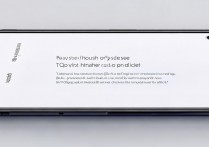
 冀ICP备2021017634号-5
冀ICP备2021017634号-5
 冀公网安备13062802000102号
冀公网安备13062802000102号